- Veel gebruikers hebben gemeld dat hun wifi-verbinding wegvalt tijdens het downloaden.
- Als jij ook dit probleem hebt, bekijk dan het onderstaande artikel waar we onderzoeken hoe je het kunt oplossen.
- We hebben eenNetwerk Fix Hub, met handleidingen voor netwerkgerelateerde problemen, dus bekijk die ook eens.
- Ga dan zeker naar onzeSectie Problemen oplossen voor pc-problemen die verband houden met andere oorzaken.

Deze software repareert veelvoorkomende computerfouten, beschermt u tegen bestandsverlies, malware, hardwarestoringen en optimaliseert uw pc voor maximale prestaties. Los pc-problemen op en verwijder virussen in 3 eenvoudige stappen:
- Download Restoro PC Reparatie Tool die wordt geleverd met gepatenteerde technologieën (patent beschikbaar) hier).
- Klik Start scan om Windows-problemen te vinden die pc-problemen kunnen veroorzaken.
- Klik Repareer alles om problemen op te lossen die de beveiliging en prestaties van uw computer beïnvloeden
- Restoro is gedownload door 0 lezers deze maand.
WiFi-verbindingen zijn geweldig, maar soms kunnen er problemen optreden en veel gebruikers meldden dat de verbinding wegvalt tijdens het downloaden.
Er zijn verschillende problemen met uw wifi-verbinding die u kunt tegenkomen, en over wifi gesproken, hier zijn enkele veelvoorkomende problemen die gebruikers hebben gemeld:
- WiFi verbreekt steeds de verbinding met Windows 10 - Soms kan wifi de verbinding verbreken vanwege storingen op uw systeem.
- WiFi valt steeds weg en maakt opnieuw verbinding – Dit zijn enkele veelvoorkomende problemen die kunnen optreden bij wifi-netwerken, maar u zou ze met onze oplossingen moeten kunnen oplossen.
- Wifi valt steeds weg tijdens grote downloads – Soms kan dit probleem optreden als gevolg van de configuratie van uw router. Om het probleem op te lossen, schakelt u eenvoudig bepaalde functies uit en het probleem moet worden opgelost.
- Wifi verbreekt regelmatig - Dit probleem kan optreden als uw stuurprogramma's verouderd zijn, dus zorg ervoor dat u ze bijwerkt en controleer of dat uw probleem oplost.
In het artikel van vandaag laten we u zien hoe u deze problemen kunt oplossen die kunnen optreden met wifi.
- Zorg ervoor dat uw stuurprogramma's up-to-date zijn
- Vervang je router en draadloze adapter
- Voer de opdracht flushdns uit
- Vergeet je wifi-netwerk
- Wijzig je uTorrent-instellingen
- Controleer je kabels
- Upgrade/downgrade uw firmware
- Reset je router
- DoS-beveiliging uitschakelen
- Wijzig je energie-instellingen
Hoe kan ik het wegvallen van de wifi-verbinding tijdens het downloaden verhelpen?
1. Zorg ervoor dat uw stuurprogramma's up-to-date zijn

Als uw wifi-verbinding wegvalt bij het downloaden van bestanden, heeft het probleem mogelijk te maken met uw stuurprogramma's.
Soms kunnen verouderde stuurprogramma's tot dit en vele andere problemen leiden, en om het probleem op te lossen, is het raadzaam uw stuurprogramma's up-to-date te houden.
Om dat te doen, hoeft u alleen maar het model van uw draadloze adapter te vinden en de nieuwste stuurprogramma's ervoor te downloaden. Nadat u de nieuwste stuurprogramma's hebt gedownload, installeert u deze en controleert u of dat uw probleem oplost.
Het handmatig downloaden van stuurprogramma's kan een beetje vervelend zijn, vooral als u niet weet hoe en waar u ernaar moet zoeken.
U kunt echter altijd tools van derden gebruiken, zoals: DriverFix om de ontbrekende stuurprogramma's automatisch te downloaden met slechts een paar klikken.
Deze software scant uw systeem en vergelijkt de gevonden stuurprogramma's met die in de ingebouwde database. Vervolgens zal het de defecte of ontbrekende onderdelen repareren en repareren.

DriverFix
Houd al uw stuurprogramma's up-to-date met deze geweldige tool en ervaar een ononderbroken wifi-verbinding. Probeer het nu!
Bezoek website
2. Vervang je router en draadloze adapter
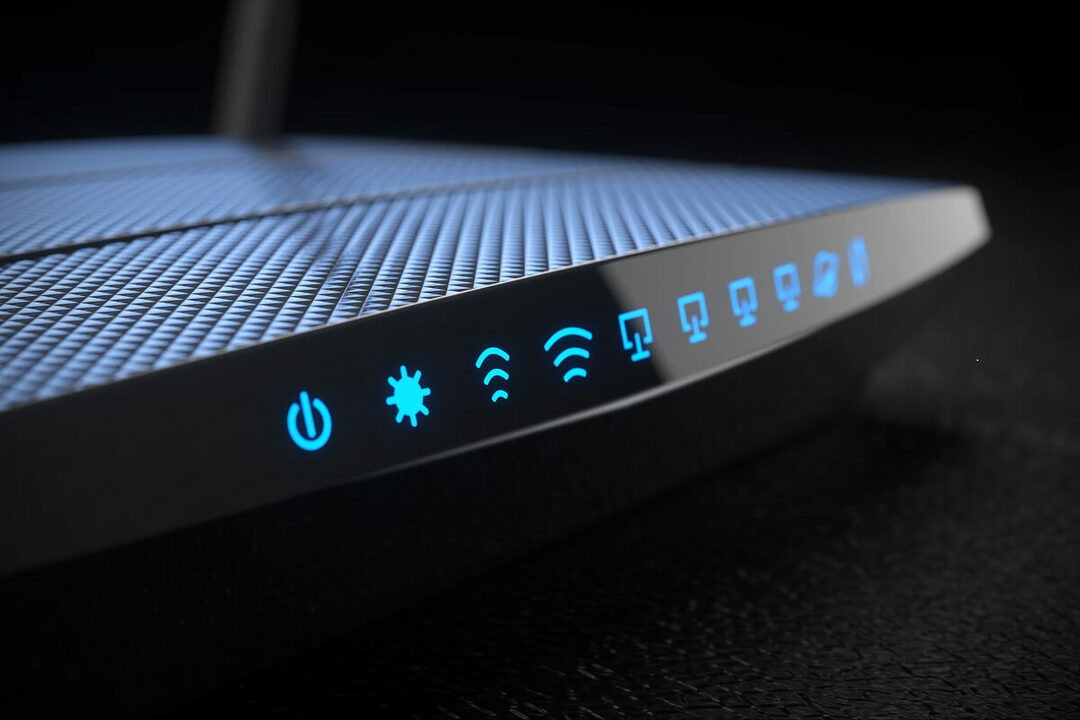
Als de wifi-verbinding wegvalt bij het downloaden van bestanden, ligt het probleem misschien aan je router of draadloze adapter.
Soms is uw netwerkhardware mogelijk niet volledig compatibel of is deze defect, en de enige manier om het probleem op te lossen, is door de hardware te vervangen.
Verschillende gebruikers hebben gemeld dat ze het probleem hebben opgelost door hun draadloze adapter of router te vervangen, dus misschien wilt u dat proberen. Nadat u het hebt vervangen, controleert u of het probleem zich nog steeds voordoet.
In dit geval raden we u aan de GCDN 300M draadloze adapter te proberen. Het is heel gemakkelijk te gebruiken, u hoeft niet eens stuurprogramma's te installeren. De overdracht is snel en de netwerkverbinding is zeer stabiel.

GCDN 300M draadloze adapter
Gebruik de beste draadloze adapter met een verbazingwekkende snelheid en krijg een foutloze connectiviteit. Pak nu de beste deal!
Bezoek website
3. Voer de opdracht flushdns uit
- druk op Windows-toets + X om het Win + X-menu te openen.
- Kies nu Opdrachtprompt (beheerder) of PowerShell (Beheerder).
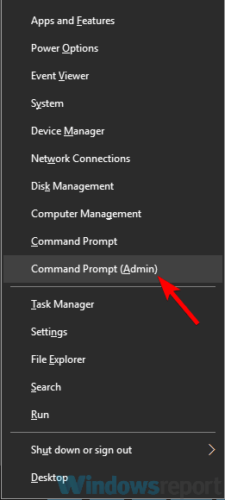
- Wanneer de opdrachtprompt wordt geopend, voert u. uit
ikpconfig /flushdnsopdracht.
4. Vergeet je wifi-netwerk

- Klik op de Netwerk pictogram in uw taakbalk en kies Netwerkinstellingen.
- Ga naar de Wi-Fi-instellingen beheren en selecteer het netwerk dat u wilt vergeten.
- Klik nu op de Vergeten om het draadloze netwerk te vergeten.
Nadat u dat hebt gedaan, hoeft u alleen maar weer verbinding te maken met uw draadloze netwerk en het probleem zou moeten worden opgelost. Dit is een eenvoudige oplossing en verschillende gebruikers hebben gemeld dat het werkt, dus probeer het gerust uit.
5. Wijzig je uTorrent-instellingen

Gebruikers meldden dat bepaalde instellingen in uTorrent, zoals: Max. wereldwijde verbindingen en Max verbindingen per torrent kan uw wifi-verbinding verstoren en verschillende problemen veroorzaken.
Stel de waarden eenvoudig in op respectievelijk 50 en 20 en het probleem zou opgelost moeten zijn.
Voer een systeemscan uit om mogelijke fouten te ontdekken

Download herstel Rest
PC-reparatietool

Klik Start scan om Windows-problemen te vinden.

Klik Repareer alles om problemen met gepatenteerde technologieën op te lossen.
Voer een pc-scan uit met Restoro Repair Tool om fouten te vinden die beveiligingsproblemen en vertragingen veroorzaken. Nadat de scan is voltooid, vervangt het reparatieproces beschadigde bestanden door nieuwe Windows-bestanden en -componenten.
Houd er rekening mee dat u desgewenst lagere waarden kunt gebruiken. Ook andere torrent-clients hebben deze opties beschikbaar, dus zelfs als u uTorrent niet gebruikt, moet u uw instellingen controleren en deze aanpassingen maken.
6. Controleer je kabels

In sommige zeldzame gevallen is het mogelijk dat dit probleem optreedt als gevolg van een beschadigde kabel. Soms is uw netwerkkabel die naar uw draadloze router gaat beschadigd, waardoor de verbinding kan verdwijnen.
Om dit probleem op te lossen, hoeft u alleen maar uw netwerkkabels te vervangen en te controleren of dat helpt. Verschillende gebruikers meldden dat hun netwerkkabel beschadigd was en dat dit het probleem met wifi veroorzaakte, dus zorg ervoor dat uw kabels correct werken.
7. Upgrade/downgrade uw firmware

Volgens gebruikers kunnen er soms wifi-problemen optreden vanwege de firmware van uw router. Als uw wifi-verbinding wegvalt tijdens het downloaden, kan het probleem uw firmware zijn, dus het is aan te raden deze te upgraden.
Houd er rekening mee dat firmware-upgrade een geavanceerde procedure is en dat als u niet oppast, u uw router permanent kunt beschadigen.
Wij zijn niet verantwoordelijk voor mogelijke schade die kan optreden, maar om schade te voorkomen, moet u uw handleiding raadplegen voor gedetailleerde instructies en deze zorgvuldig opvolgen.
Nadat de firmware van uw router is geüpgraded, controleert u of het probleem zich nog steeds voordoet. Verschillende gebruikers meldden dat ze het probleem eenvoudig hebben opgelost door hun routerfirmware te downgraden, dus misschien wilt u dat ook proberen.
8. Reset je router

Als u wifi-problemen op uw pc ondervindt, kan het probleem de configuratie van uw router zijn. Om het probleem op te lossen, raden gebruikers aan om uw router opnieuw in te stellen.
Door dit te doen, herstelt u de standaardinstellingen en lost u eventuele problemen op die mogelijk zijn opgetreden als gevolg van de configuratie van uw router.
Om uw router te resetten, opent u eenvoudig de configuratiepagina en zoekt u de optie Reset. Houd er rekening mee dat deze optie alleen beschikbaar is als u zich aanmeldt met beheerdersreferenties.
Als u deze functie niet kunt vinden, kunt u uw router ook resetten door op de verborgen Reset-knop op uw apparaat te drukken. Houd deze knop gewoon ongeveer 5 seconden ingedrukt en uw router moet worden gereset naar de standaardinstellingen.
9. DoS-beveiliging uitschakelen

Sommige gebruikers meldden dat hun wifi-verbinding wegvalt bij het downloaden van grote bestanden.
Het lijkt erop dat dit probleem wordt veroorzaakt door DoS-bescherming en om het probleem op te lossen, moet u deze functie op uw router vinden en uitschakelen.
Om deze functie op uw uit te schakelen Netgear router, ga naar de Tabblad Geavanceerd en in de WAN-instellingen en check Poortscan en DoS-beveiliging uitschakelen voorzien zijn van.
Houd er rekening mee dat deze functie mogelijk beschikbaar is op andere routers, dus zorg ervoor dat u deze uitschakelt en controleer of dat helpt.
10. Wijzig je energie-instellingen
- druk op Windows-toets + X en kies Apparaat beheerder van de lijst.
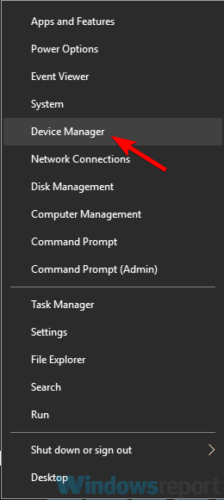
- Zodra Apparaatbeheer is geopend, zoekt u uw draadloze adapter en dubbelklikt u erop om de eigenschappen ervan te openen.
- Ga naar de Stroombeheer tabblad en verwijder het vinkje Toestaan dat de computer dit apparaat uitschakelt om energie te besparen keuze.
- Klik nu op OK om wijzigingen op te slaan.
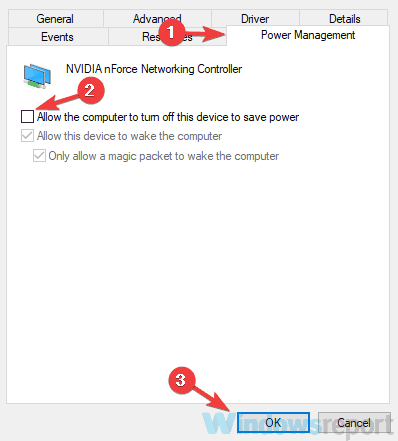
Dit is alles. We hopen dat een van deze oplossingen u heeft geholpen bij het oplossen van de wifi-verbindingsproblemen.
Als u aanvullende suggesties of aanbevelingen heeft, kunt u ons dit laten weten in de opmerkingen hieronder.
 Nog steeds problemen?Repareer ze met deze tool:
Nog steeds problemen?Repareer ze met deze tool:
- Download deze pc-reparatietool goed beoordeeld op TrustPilot.com (download begint op deze pagina).
- Klik Start scan om Windows-problemen te vinden die pc-problemen kunnen veroorzaken.
- Klik Repareer alles om problemen met gepatenteerde technologieën op te lossen (Exclusieve korting voor onze lezers).
Restoro is gedownload door 0 lezers deze maand.
![Deze versie van systeemherstelopties is niet compatibel [FIX]](/f/cb7b89eaa7851c1af2be0146f4389238.jpg?width=300&height=460)

![SMTP-poortproblemen op Windows 10 [STAP-VOOR-STAPGIDS]](/f/acfe3434cc6d5bb7f5f339b4fff7b036.jpg?width=300&height=460)